Як підключитися до бездротової мережі за допомогою вбудованої утиліти
Крок 1 Закрийте утиліту TP-Link і запустіть службу WZC на вашому комп'ютері
1. Після закриття утиліти TP-Link виберіть іконку Мій комп'ютер на робочому столі, клацніть правою кнопкою мишки на ній і виберіть Керування. щоб відкрити вікно Керування комп'ютером.
2. Відкрийте Служби і Програми-> Служби. і відшукайте сервіс Wireless Zero Configuration в списку сервісів в правій частині вікна.
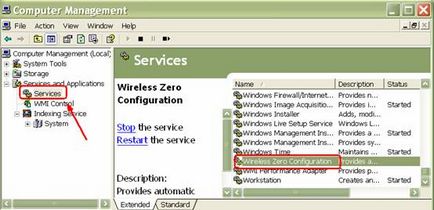
3. Виберіть сервіс Wireless Zero Configuration. клацніть на ньому правою кнопкою мишки і виберіть Властивості.
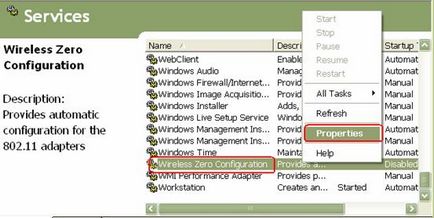
4. Змініть параметра підрозділу Тип запуску на Автоматично після чого натисніть OK.
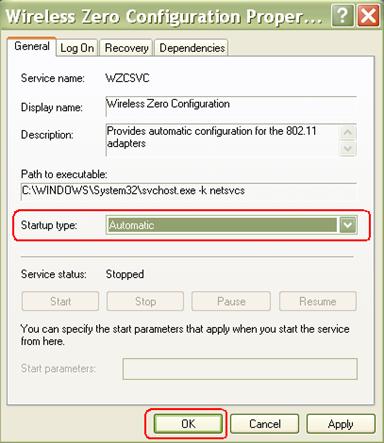
5. Клацніть на сервісі Wireless Zero Configuration правою кнопкою і виберіть Запустити.
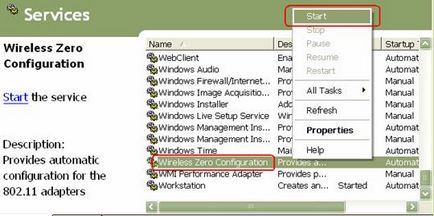
Крок 2 Підключення до бездротової мережі
1. Відкрийте Панель управління. після чого виберіть і клацніть двічі на Мережеві підключення.
2. Виберіть Бездротове мережеве з'єднання. клацніть на ньому правою кнопкою мишки і виберіть Властивості з меню, що випадає.
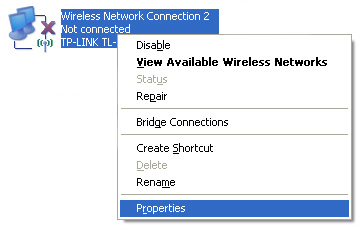
3. Виберіть вкладку "Бездротові мережі" і відзначте галочкою "ІспользоватьWindows для настройки мережі" після чого натисніть OK.
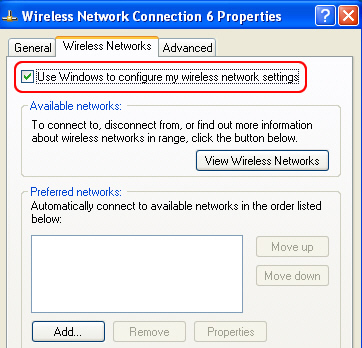
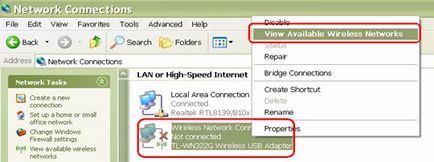
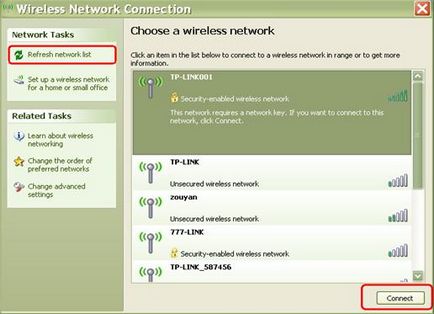
6. Якщо бездротова мережа є захищеною, то з'явиться вікно, що запрошує ключ / пароль.
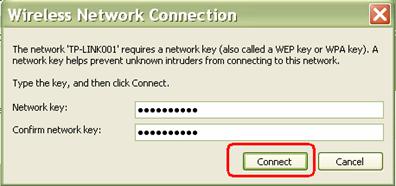
7. Введіть відповідний ключ / пароль і натисніть Підключити. Зачекайте поки буде встановлено підключення до обраної бездротової мережі.
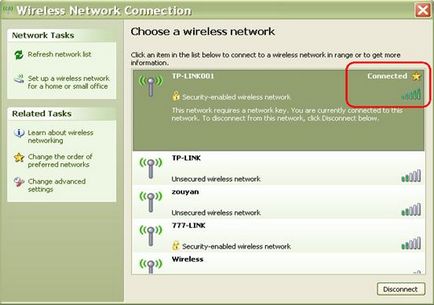
2. У разі появи повідомлення про обмежений підключенні або його відсутності, необхідно переконатися, що DHCP-сервер бездротового маршрутизатора / точки доступу встановлено.